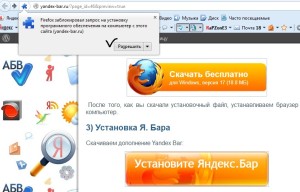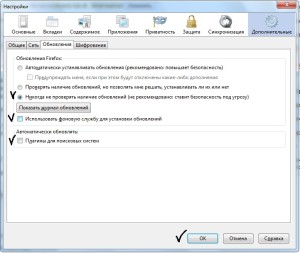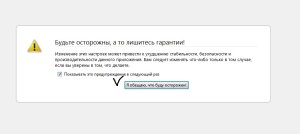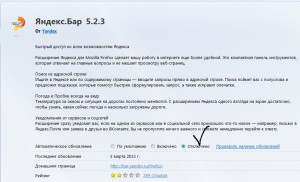Рубрика «Дополнения для браузеров»
 Скачать Adblock Plus – дополнение для блокировки рекламы и всплывающих окон
Скачать Adblock Plus – дополнение для блокировки рекламы и всплывающих окон

Adblock plus дополнение для браузера, которое позволяет заблокировать навязчивую рекламу, различного рода всплывающие окна, баннеры, а также оградить от опасных сайтов, распространяющих вирусы. Давайте пройдемся по основным функциям этого замечательного дополнения.
 Adblock для Яндекс браузера – как скачать и установить
Adblock для Яндекс браузера – как скачать и установить
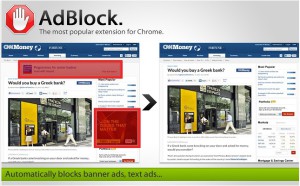
Многие пользователи яндекс браузера задаются вопросом, где и как скачать и установить плагин Adblock для Яндекс браузера, который предназначен для блокировки всплывающей рекламы и банеров. Для установки вам потребуется сделать несколько простых шагов.
 Бесплатный VkSaver – программа для скачивания музыки Вконтакте для Windows
Бесплатный VkSaver – программа для скачивания музыки Вконтакте для Windows

Vksaver – бесплатная программа, и к тому же плагин для вашего браузера, предназначенный для быстрого скачивания музыки и видео из социальной сети Вконтакте.
 Яндекс Бар для Mozilla Firefox, Google Chrome, Opera, Internet Explorer
Яндекс Бар для Mozilla Firefox, Google Chrome, Opera, Internet Explorer

Яндекс Бар для Мазилы Фаерфокс
1) Удаление более поздней версии Mozilla Firefox
Яндекс бар не совместим с версиями mozilla firefox выше 17. Для того чтобы узнать какая у вас установлена версия делаем следующее: жмем вверху на панели меню “Справка” далее выбираем “О Firefox” Появится вот такое окно:
У меня 17 версия, та которая нужна. Если выше 17 версии, то удаляем браузер.
Чтобы удалить браузер, жмем на “пуск”->”Панель управления”->”Программы и компоненты” перед нами будет такое окно:
В списке установленных программ выбираем Mozilla Firefox и жмем “Удалить”
Если у вас много сохраненных закладок в браузере и они вам нужны, то при удалении, не нужно ставить галочку на “Удалить личные данные, профили и настройки моего Firefox” Смотрите скрин:
2) Установка Mozilla Firefox 17 версии
Скачиваем:
После того, как вы скачали установочный файл, устанавливаем браузер на компьютер.
3) Установка Яндекс Бара
Скачиваем дополнение Yandex Bar:

Всплывет вот такое окно в левом углу:
Разрешаем и ждем пока скачается я.бар. После появится окно такого вида
Жмем “Установить”. Для того, чтобы панель заработала, необходимо перезапустить браузер. В итоге видим вот такое привычное нам оформление:
4) Отключаем автообновление
Рассмотрим следующий шаг. Бывает так, что при очередном открытии браузера, мы снова видим установленные Яндекс Элементы. Это происходит т.к. мы не отключили автоматическое обновление плагинов и самого браузера. Чтобы отключить обновления делаем следующее:
Вверху жмем на “Инструменты” -> “Настройки” , выбираем вкладку “Дополнительные” -> “Обновления” , отключаем обновления, выбираем пункт : “Никогда не проверять наличие обновлений” , убираем галочку “Использовать фоновую службу для установки обновлений” и “Плагины поисковых систем”
Нажимаем “ок”
Еще дополню, меняем некоторые настройки в конфиге, вводим в адресной строке about:config , смотрите скрин
Нажимаем на “Я обещаю, что буду осторожен”
Ищем такие параметры
app.update.auto
app.update.enabled
browser.search.update
extensions.update.enabled
и двойным щелчок ставим значение “false” Смотрите скрин ниже
Отключаем автообновление дополнения Яндекс. Бар
Вверху нажимаем на “Инструменты” , а затем “Дополнения”
Ищем дополнение и жмем “Подробнее”
В строке “Автоматическое обновление” выбираем “Отключено”
Все, теперь у нас установлена панель Яндекс Бар, а также отключено автообновление, радуемся и пользуемся=)
Яндекс Бар для Google Chrome (Гугл Хром)
Здесь все проще, браузер удалять не будем, т.к. поддерживается любая версия Google Chrome. Скачиваем:

После того как скачалось, нажимаем “Открыть”
Всплывет вот такое окно, тут все понятно, снимаем галочки на пунктах, которые не нужны, нажимаем “Далее” и “Установить”
Теперь у нас Хром выглядит так:
Скачать Яндекс Бар для браузера Opera (Опера)
 Сейчас многие поисковые системы создают специальные тулбары, иначе, различные дополнения для браузеров. Конечно они делаются специально, чтобы удержать пользователей т.е. заставить их пользоваться своей поисковой системой и сервисами. Например так поступает mail.ru yandex.ru google.com и все остальные системы, не обязательно поисковые. Яндекс открыл различные сервисы это поисковые сервисы, к ним относится поиск по маркету, по авто объявлениям, по картинкам, возможность поиска по яндекс картам.Персональные сервисы, с помощью их люди могут пользоваться яндекс почтой, создавать сайты с доменом 3 уровня, сайт будет иметь вид название-сайта.narod.ru , есть возможность создать электронный кошелек и оплачивать покупки, коммунальные платежи , оплачивать этот же интернет и телевидение и др. Информационные сервисы, где можно узнать новости в мире, погоду. Развлекательные сервисы: просмотр видеороликов, играть в игры, отправлять открытки.
Сейчас многие поисковые системы создают специальные тулбары, иначе, различные дополнения для браузеров. Конечно они делаются специально, чтобы удержать пользователей т.е. заставить их пользоваться своей поисковой системой и сервисами. Например так поступает mail.ru yandex.ru google.com и все остальные системы, не обязательно поисковые. Яндекс открыл различные сервисы это поисковые сервисы, к ним относится поиск по маркету, по авто объявлениям, по картинкам, возможность поиска по яндекс картам.Персональные сервисы, с помощью их люди могут пользоваться яндекс почтой, создавать сайты с доменом 3 уровня, сайт будет иметь вид название-сайта.narod.ru , есть возможность создать электронный кошелек и оплачивать покупки, коммунальные платежи , оплачивать этот же интернет и телевидение и др. Информационные сервисы, где можно узнать новости в мире, погоду. Развлекательные сервисы: просмотр видеороликов, играть в игры, отправлять открытки.
Все это есть в панели Яндекс Бар , устанавливаемой в браузер Opera. Одним кликом установите

Есть вопросы? Пишите их в комментариях.
 Визуальные закладки от Яндекса для Mozilla Firefox, Google Chrome, Internet Explorer
Визуальные закладки от Яндекса для Mozilla Firefox, Google Chrome, Internet Explorer

Не так давно Яндекс ввел расширение своих элементов, применимое для большинства используемых браузеров, в том числе и для Internet Explorer, Mozilla Firefox, Google Chrome. Рассмотрим, как устанавливаются и что дают визуальные закладки Яндекс в каждом из этих браузеров.
 RDS бар – плагин для браузера
RDS бар – плагин для браузера

Сегодня мы поговорим о настройке довольно известного плагина Rds Bar, который используется в браузерах Opera, Mozilla Firefox и Google Chrome. Чтобы попасть в настройки плагина нужно кликнуть в браузере на кнопочке плагина мышью (правой клавишей) и выбрать «Настроить».